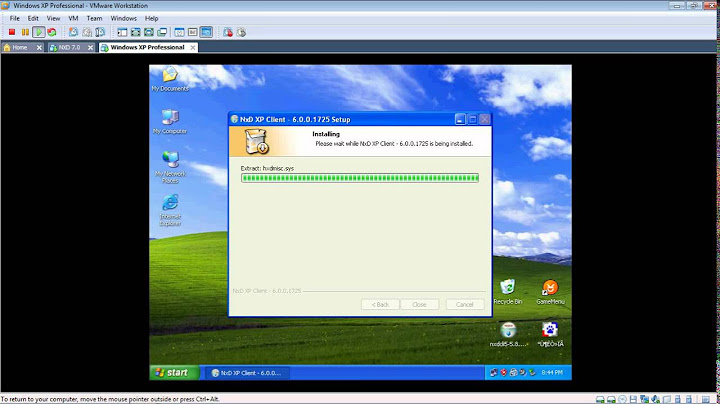Bạn muốn tạo một đoạn phim trên máy tính và sử dụng Sub để cho người xem có thể hiểu rõ hơn về nội dung mà bạn cần truyền tải. Vậy làm sao để chèn nội dung đó vào video? Bài viết dưới đây sẽ hướng dẫn bạn cách chèn Sub vào video trong ProShow Producer cực đơn giản. Cùng theo dõi nhé! Giới thiệu chung về Proshow ProducerProshow Producer là một phần mềm thông dụng hiện nay cho phép người sử dụng tạp những đoạn phim hay những đoạn flash dưới dạng trình diễn show ảnh. Đây là một sản phẩm của hãng Photodex, một hãng phần mềm có tiếng trong lĩnh vực chỉnh sửa ảnh và video.Proshow Producer hiện đang là phần mềm làm video từ ảnh được sử dụng nhiều nhất trong các studio, ảnh viện áo cưới nhờ tính năng đơn giản, kho hiệu ứng chuyển ảnh cực kỳ phong phú. Việc làm video với ProShow Producer không có gì khó khăn trên giao diện trực quan, có thể chèn văn bản, chú thích cho ảnh, tạo ra các lớp, tùy chỉnh các thiết lập video, chia sẻ video lên mạng xã hội và Youtube. I. Lợi ích
II. Cách chạy chữ trong proshow1. Hướng dẫn nhanhKéo thả video vào khung làm việc của Proshow > Nhấn đúp vào video hoặc nhấn tổ hợp phím Ctrl + L > Chọn Add ở mục Caption > Chọn Caption Settings > Nhập văn bản bạn muốn hiển thị ở mục Caption Text > Chỉnh kiểu chữ ở khung Caption Format > Nhấn chọn tab Effects > Đặt chữ ở keyframe 1 là thời gian và vị trí bắt đầu > Đặt chữ ở keyframe 2 là thời gian và vị trí kết thúc > Nhấn OK để lưu. 2. Hướng dẫn chi tiếtBước 1: Kéo thả video bạn muốn tạo hiệu ứng chạy chữ vào khung làm việc của Proshow Producer.  Bước 2: Nhấn đúp vào video hoặc nhấn tổ hợp phím Ctrl + L để mở bảng Slide Options.  Bước 3: Chọn Add ở mục Caption và chọn Caption Settings.  Bước 4: Nhập văn bản bạn muốn hiển thị ở mục Caption Text, bạn cũng có thể chỉnh font chữ, kích thước, màu sắc,… ở khung tùy chỉnh Caption Format bên dưới.  Bước 5: Nhấn chọn tab Effects để chỉnh thời gian và hiệu ứng chạy chữ cho thích hợp. Ở đây bạn sẽ có 2 keyframe, keyframe đầu là khoảng thời gian chữ xuất hiện và keyframe thứ 2 là thời gian chữ biến mất. Chữ sẽ chạy từ vị trí và thời gian đặt ở keyframe 1 đến keyframe 2.  Ví dụ như mình muốn hiển thị chữ “Messi Goal” ở vị trí bắt đầu lúc Messi đá vào lưới thì mình sẽ canh kéo keyframe 1 đến đoạn đó, bên cạnh đó mình cũng sẽ đặt vị trí chữ muốn hiển thị.  Chuyển qua keyframe 2, mình sẽ kéo vào đến vị trí muốn kết thúc chữ và đặt lại vị trí chữ cho phù hợp. Trong lúc chỉnh bạn hãy nhấn phím Space trên bàn phím để xem thử video.  Bước 6: Sau khi chỉnh xong nhấn OK để lưu lại, vậy là bạn đã chèn hiệu ứng chữ chạy vào video thành công rồi đấy!  Tạm kếtVậy là chúng ta vừa cùng tìm hiểu xong Hướng dẫn tạo hiệu ứng chạy chữ trong Proshow Producer rồi đấy. Thật tuyệt vời phải không nào? |